"Ich habe gerade ein Video aufgenommen und wollte es auf meinem Computer ansehen, aber auf dem Bildschirm steht da: Video kann nicht wiedergeben werden. Video-Codec nicht unterstützt. Was tun, um dieses Problem zu beheben?" - Sophie
Bei Video-Codec handelt es sich um einen Verbund aus Kodierung und Dekodierung des Videos. Verschiedene Geräte verwendet normalerweise verschiedene Codecs, deshalb unterstützt manche Player Ihren Video-Codec vielleicht nicht. In diesen Fällen können Sie den Video-Codec ändern, um diesem Problem zu lösen. In diesem Artikel stellen wir Ihnen 3 einfache Methoden vor.

Wenn Sie den Video-Codec einfach und schnell ändern, ohne die Videoqualität zu beschädigen möchten, ist Aiseesoft Video Converter Ultimate Ihre erste Wahl. Das ist ein leistungsstarker Video Converter und Editor, mit dem Sie in nur 3 Schritten den Video-Codec ändern können. Diese Software unterstützt viele Video-Codecs, inkl. H.264, HEVC/H.265, MPEG-4, XviD, VP8, VP9 usw. Viele gängige Audio-Codec wie z.B. AAC, AC3, FLAC, APE usw. stehen Ihnen auch zur Verfügung. Egal ob Sie irgendeinen Codec finden möchten, kann dieses Programm so viel wie möglich Ihre Bedürfnisse befriedigen.
Vor der Änderung können Sie auch Ihre Videos in ein gewünschtes Format umwandeln. Fast alle gängigen Video- und Audioformate werden unterstützt, wie z.B. MP4, MOV, AVI, MKV, FLV, MP3, WAV, WMA usw. Sie können sogar Ihr Video direkt für Samsung, iPhone oder andere Geräte konvertieren. Die integrierten Bearbeitungstools sind auch sehr mächtig, mit denen Sie Ihr Video schneiden, zuschneiden, drehen, Effekte und Filter anwenden, Wasserzeichen hinzufügen usw.
Downloaden und installieren Sie Aiseesoft Video Converter Ultimate auf Ihrem Computer. Unter stellen wir Ihnen Schritt für Schritt vor, wie Sie den Video-Codec ändern können.
Schritt 1: Starten Sie Aiseesoft Video Converter Ultimate. Klicken Sie auf das Plus-Zeichen in der Mitte, dann wählen Sie die Videodateien aus und klicken Sie auf "Öffnen", um Ihre Videodateien hinzuzufügen.

Schritt 2: Rechts wählen Sie das Ausgabeformat aus. Klicken Sie dann auf "Profileinstellungen". Auf der Dropdown-Liste von Encoder können Sie einen gewünschten Video-Codec auswählen. Klicken Sie auf "Erneut erstellen", um die Änderungen zu speichern.

Schritt 3: Unten stellen Sie den Speicherort ein. Klicken Sie auf "Alle konvertieren", dann können Sie den Video-Codec leicht ändern.
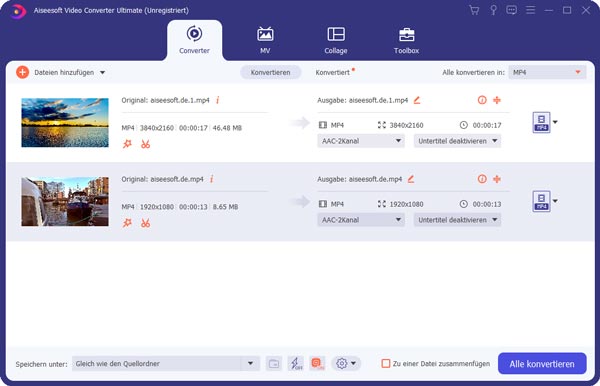
Tipp: Mit Aiseesoft Video Converter Ultimate können Sie auch Ihr Video in Slow Motion umwandeln, VOB-Datei schneiden usw.
Avidemux ist ein kostenloser Open-Source Video Editor, mit dem Sie den Video-Codec ändern können. Diese Software unterstützt zahlreiche Video-Codecs, inkl. MPEG2, MPEG4, H264, VP9 usw. Sie können auch Ihre Videodatei zu einer gewünschten Länge schneiden oder mit anderen Tools bearbeiten. Befolgen Sie die Anleitung unten, um den Video-Codec mit Avidemux zu ändern.
Schritt 1: Installieren und starten Sie Avidmux auf Ihrem Computer. Klicken Sie auf "Datei" > "Öffnen", um Ihre Videodatei hinzuzufügen.

Schritt 2: Unter "Video-Codec" können Sie einen gewünschten Codec auswählen, wie z.B. HEVC (x265), MPEG2 (ff), MPEG4 ASP (xvid4), Nvidia H264 usw.
Sie können auf "Filter" klicken, um Ihr Video zu drehen, Übergang hinzuzufügen, Rauschen zu entfernen, Filter anzuwenden usw. Klicken Sie auf "Vorschau", um die Effekte anzuzeigen.

Schritt 3: Nachdem Sie den Video-Codec ausgewählt haben, klicken Sie oben auf "Video speichern". Stellen Sie den Ausgabeordner ein und klicken Sie auf "Speichern", dann können Sie das Video exportieren.
Neben Desktop-Software können Sie auch ein online Tool verwenden, um den Video-Codec zu ändern. Hier stellen wir Ihnen diese Website VIDEO2EDIT vor. Das ist ein kostenloser online Video Converter, mit dem Sie den Video-Codec in H.264, H.265, MPEG1, MPEG2 oder MPEG4 umwandeln können. Darüber hinaus können Sie Ihre Videos in andere Video- oder Bildformate konvertieren, wie z.B. 3GP, AVI, FLV, MKV, MOV, JPG, PNG usw. Andere Einstellungen wie Bildrate, Bildschirmgröße, Video-Bitrate, Audioqualität usw. können Sie auch anpassen.
Unten stellen wir Ihnen vor, wie Sie mit VIDEO2EDIT den Video-Codec ändern können.
Schritt 1: Besuchen Sie die Website von VIDEO2EDIT (https://www.video2edit.com/de/videos-umwandeln). Klicken Sie auf "Datei auswählen", um Ihre Videodatei hinzuzufügen. Sie können auch direkt eine URL eingeben, die Videos aus Dropbox oder Google Drive hochladen.

Schritt 2: Wählen Sie das Ausgabeformat aus. Scrollen Sie die Maus nach unten und finden Sie "Video-Codec auswählen", dann wählen Sie einen gewünschten Codec aus. Klicken Sie unten auf "START", dann können Sie den Video-Codec ändern. Nach der Bearbeitung wird Ihr Video automatisch auf Ihrem Computer heruntergeladen. Sie können das Video auch in Cloud-Speicher uploaden.

Fazit
In diesem Artikel haben wir Ihnen 3 Methoden vorgestellt, mit denen Sie einfach und schnell den Video-Codec ändern können. Wir empfehlen Ihnen, Aiseesoft Video Converter Ultimate zu verwenden, weil Sie mit dieser Software nicht nur den Codec des Videos ändern, sondern auch MP4 in TS umwandeln, Video-Collage erstellen usw. Downloaden und probieren Sie diese Software sofort aus.
 Schreiben Sie hier den ersten Kommentar!
Schreiben Sie hier den ersten Kommentar!